Aplikasi peta pada telefon Android ialah Peta Google yang akan menunjukkan lokasi peranti kami apabila mengaktifkan kemudahan GPS. Dengan maklumat lokasi yang kami benarkan aplikasi pihak ketiga yang lain tahu, seperti media sosial, ia membolehkan kami mendapatkan kandungan yang berkaitan.

Maklumat lokasi ialah isu privasi bagi sesetengah pengguna yang tidak ingin mengetahui di mana mereka berada. Untuk mengatasinya, kami boleh melumpuhkan kebenaran lokasi atau kami juga boleh menggunakan aplikasi GPS Palsu untuk menukar titik lokasi dan melaraskan geo-lokasi mengikut apa yang kami mahu.
Sesetengah pengguna mungkin ingin mengetahui cara menukar titik lokasi pada Peta Google supaya mereka boleh mengawal cara aplikasi lain melihat maklumat lokasi kami. Terdapat banyak aplikasi GPS palsu yang boleh kami gunakan, yang paling disyorkan ialah AnyTo iMyFone.
Cara Menukar Titik Lokasi pada Peta Google melalui Telefon Bimbit
Untuk perubahan lokasi yang ringkas, mudah dan pantas dilakukan, kami boleh menggunakan AnyTo iMyFone untuk telefon Android. Kemudian kita hanya perlu memilih titik lokasi atau dengan menaip nama alamat di mana kita boleh mengalihkan kedudukan GPS tanpa sebarang masalah. Untuk butiran lanjut, anda boleh melihat langkah yang diterangkan di bawah:
Langkah 1: Muat turun dan pasang aplikasi Fake GPS AnyTo iMyFone Terbaik pada peranti yang anda mahu gunakan.
Langkah 2: Buka Tetapan > Menu Perihal Telefon dan aktifkan Pilihan Pembangun (Mod Pembangun) dengan mengklik 7x pada Nombor Binaan dan kemudian pergi ke Tetapan Tambahan > Pilihan Pembangun dan memilih AnyTo iMyFone dalam Menu Lokasi Olok-olok.

Langkah 3: Buka aplikasi AnyTo iMyFone dan benarkan semua akses yang diperlukan seperti melihat lokasi dan memaparkan pemberitahuan.
Langkah 4: Bagaimana untuk menukar titik lokasi pada Peta Google, aktifkan GPS dahulu dan dalam aplikasi AnyTo kita boleh menaip nama lokasi atau memilih kedudukan secara manual pada peta kemudian pilih " Bergerak" untuk bergerak.
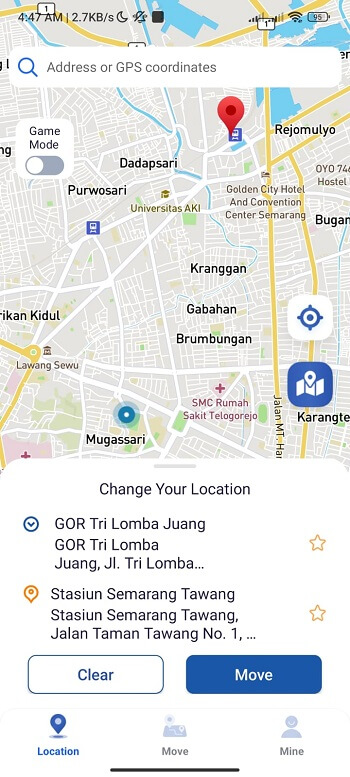
Langkah 5: Kami juga boleh menggunakan mod pergerakan melalui mod "Gerakan" untuk mensimulasikan pergerakan dengan mengetik pada bahagian yang anda ingin menentukan permulaan perjalanan dan menentukan penghujungnya juga .
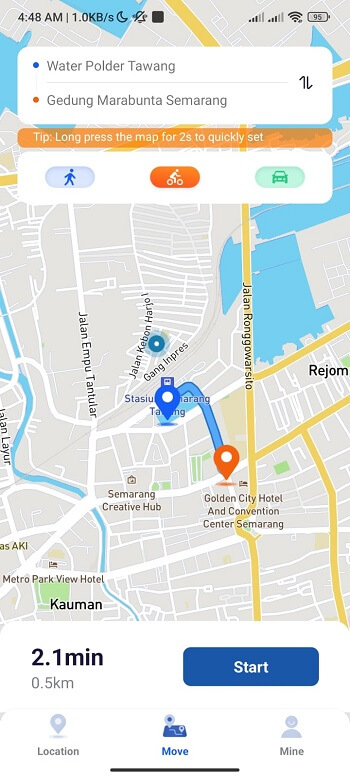
Langkah 6: Jangan lupa untuk memilih kaedah simulasi seperti berjalan, berbasikal atau menggunakan kenderaan supaya anda boleh melaraskan kelajuan, jika ya, pilih “Mula” untuk memulakan simulasi pergerakan.
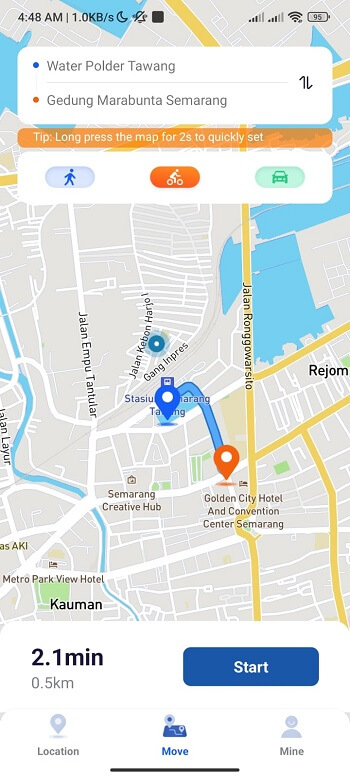
Langkah 7: Apabila simulasi dijalankan, kita boleh menetapkan kelajuan pergerakan anjakan dan pilihan untuk berhenti dengan butang "jeda".
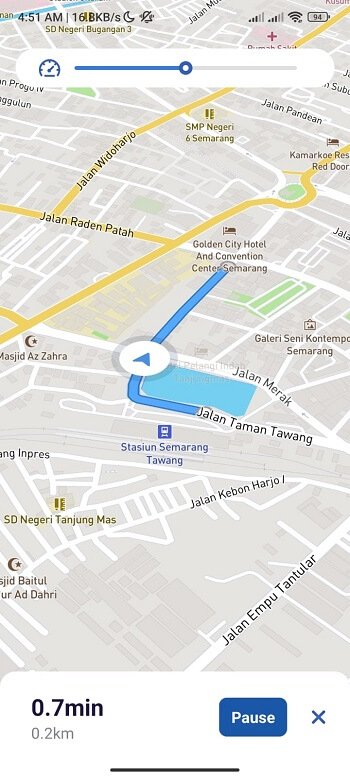
Langkah 8: Selagi kami membuat perubahan melalui aplikasi Fake GPS AnyTo, aplikasi Peta Google juga akan mengikut tetapan pergerakan titik lokasi yang telah kami tetapkan.

Cara menukar titik lokasi pada Peta Google adalah sangat mudah dan mudah untuk dilakukan oleh sesiapa sahaja untuk pengguna telefon bimbit Android. Kita boleh memanfaatkan ini apabila menggunakan media sosial, bermain permainan mudah alih dan sebagainya.
Cara Menukar Lokasi pada Peta Google dengan PC
Jika anda seorang pengguna yang lebih suka menggunakan tetikus dan papan kekunci untuk menavigasi dengan mengalihkan lokasi pada peta, maka kami juga boleh melakukannya menggunakan AnyTo iMyFone. Untuk ciri yang lebih lengkap seperti pelbagai laluan, pergerakan maya menggunakan papan kekunci, kita boleh menggunakan bantuan komputer atau komputer riba.
Langkah 1: Sila muat turun aplikasi AnyTo iMyFone secara percuma terlebih dahulu mengikut sistem pengendalian Windows atau MacOS yang digunakan.
Langkah 2: Sebelum pergi ke peringkat cara menukar titik lokasi pada Peta Google, kita harus mengaktifkan ciri Penyahpepijatan USB terlebih dahulu dalam menu Pilihan Pembangun seperti yang dijelaskan di atas.

Langkah 3: Seterusnya kita boleh membuka aplikasi iMyFone AnyTo yang telah kita pasang pada PC. Pilih "Mula" dan kali pertama anda menyambungkan telefon bimbit anda ke komputer anda dengan kabel USB, benarkan permintaan akses yang muncul pada telefon bimbit anda.
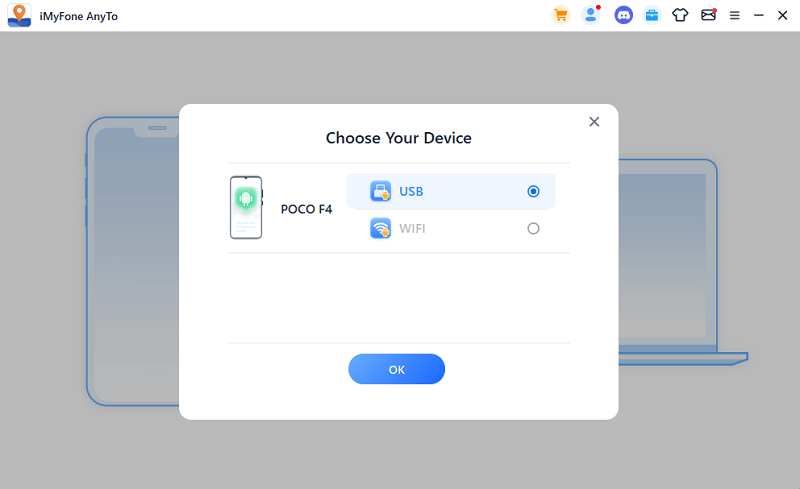

Langkah 4: Selepas berjaya menyambung, kami boleh memilih mod yang ingin kami gunakan, sama ada hanya untuk penggunaan media sosial atau untuk bermain permainan, sila fahami penafian terlebih dahulu untuk menggunakan perkhidmatan tersebut.
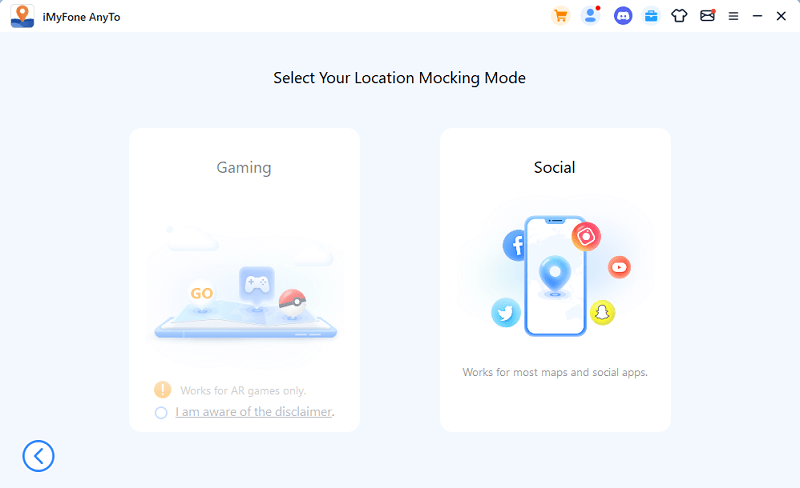
Langkah 5: Apabila kami menyambung, aplikasi yang dipanggil Pembantu GPS akan dipasang. Kami boleh memilih aplikasi Pembantu GPS dalam menu Lokasi Mock dalam Pilihan Pembangun.

Langkah 6: Peta akan dibuka dan di sini akan terdapat banyak menu yang boleh kami gunakan. Dalam mod pergerakan, ikon GPS di penjuru kanan sebelah atas skrin berguna untuk menggerakkan titik lokasi GPS pada Peta Google pada telefon bimbit anda. Kita boleh bergerak dengan tiga acara, iaitu:
- Taip nama alamat/tempat yang anda ingin pindahkan
- Masukkan koordinat lokasi destinasi
- Pilih kedudukan secara langsung pada peta dalam aplikasi AnyTo
Jika anda telah menentukan lokasi perpindahan, kami boleh memilih butang "Alih", kemudian GPS pada Peta Google telefon bimbit juga akan berubah mengikut lokasi yang kami pilih, anda boleh menyemaknya.
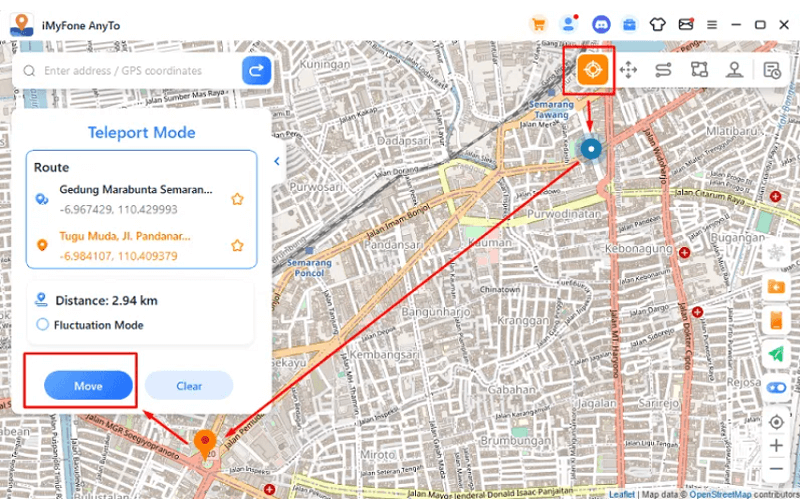
Pilihan 1: Jika anjakan mudah tidak sesuai untuk anda maka terdapat kaedah simulasi kompleks yang boleh kami gunakan seperti mod muti-spot. Ini berguna untuk menjadikan kedudukan peta pada GPS kita sentiasa bergerak mengikut laluan yang telah kita tetapkan.
Pilihan 1-1: Pilih laluan dengan mengklik pada peta, kita boleh membuat pergerakan yang kompleks, juga menentukan simulasi pergerakan menggunakan mod berjalan atau memandu untuk melaraskan kelajuan dan apabila selesai kita boleh menekan "butang" Alih".
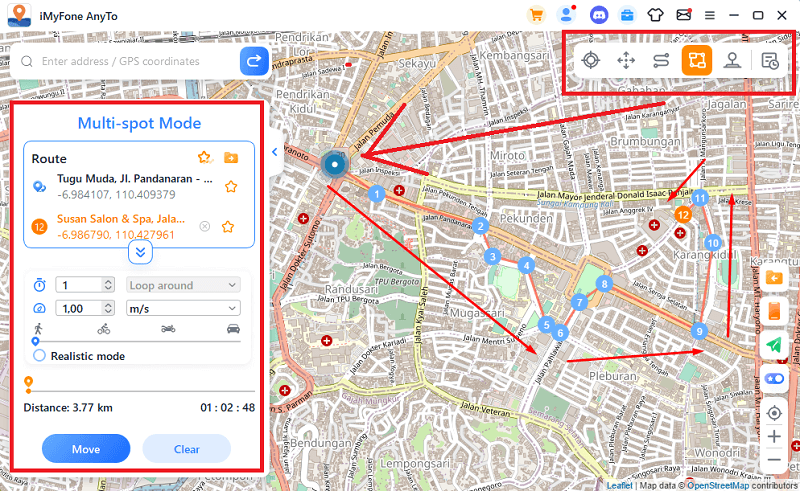
Pilihan 1-2: Jika anda ingin berhenti, klik “Jeda” dan di sini kami juga boleh menukar kelajuan pergerakan dan melaraskannya mengikut pilihan yang kami kehendaki.
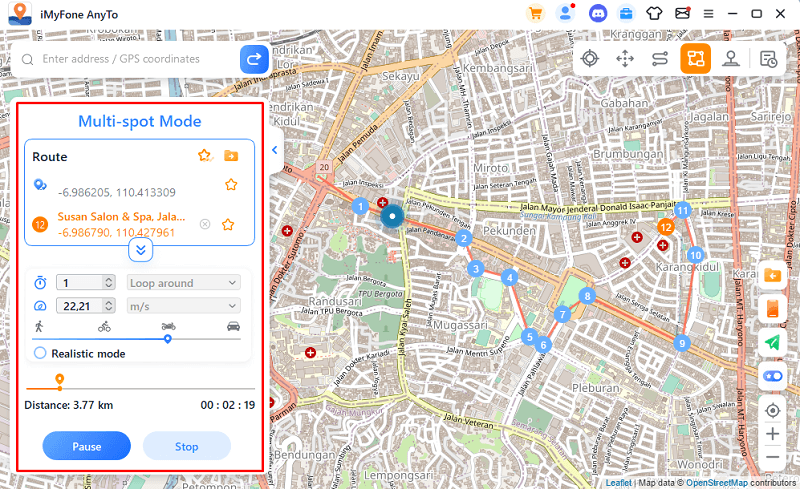
Pilihan 2: Cara menukar lokasi peta Google. Selain daripada menggunakan berbilang titik, terdapat juga mod yang menarik untuk digunakan iaitu pengawal maya dengan JoyStick melalui Papan Kekunci. Mod ini membolehkan kami bergerak dengan bebas dan sangat sesuai untuk bermain permainan AR. Kita juga boleh melaraskan kelajuan dalam mod pergerakan simulasi ini.
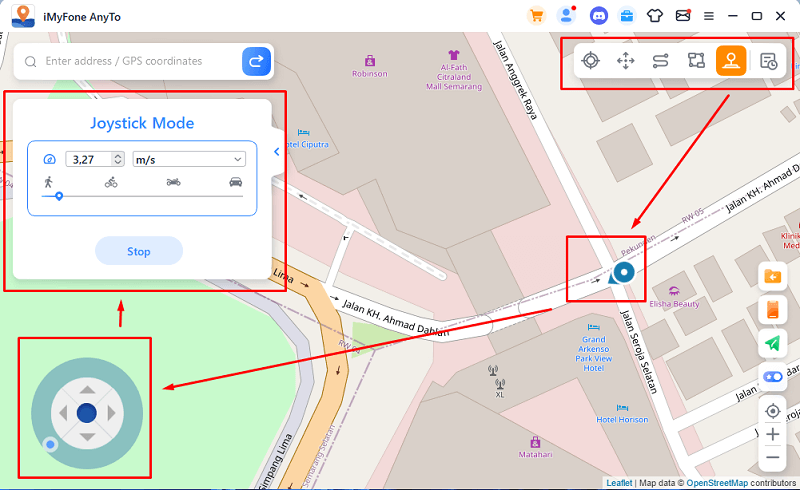
Dengan melanggan AnyTo kami juga boleh menggunakan GPS Palsu versi PC untuk memanipulasi lokasi GPS dengan ciri yang lebih kompleks. Terdapat banyak pilihan mod pemindahan yang boleh kami gunakan mengikut apa yang kami mahu. Mod bergerak dengan pergerakan bertujuan untuk menjadikan lokasi peranti kelihatan lebih realistik dan kurang mencurigakan.
Kata Akhir
Cara menukar titik lokasi pada Peta Google melalui telefon bimbit dan komputer PC boleh dilakukan dengan perisian AnyTo iMyFone. Kita hanya perlu memilih mana satu yang kita suka untuk menggunakan Android atau iPhone dan Windows atau MacOS semuanya boleh dilakukan dengan AnyTo. Dengan melanggan AnyTo, apabila kami merancang untuk menukar peranti, kami hanya perlu log masuk menggunakan keahlian untuk menukar peranti lain, anda boleh mengklik pautan ini untuk mengetahui lebih lanjut: https://ms.imyfone.com/ios-location-changer/purchase/.
Terdapat banyak kaedah tersedia untuk digunakan untuk menukar titik lokasi pada Peta Google. Kita boleh membuat pergerakan mudah dengan menukar titik lokasi pada Peta Google, mensimulasikan pergerakan, berbilang laluan dan menggunakan papan kekunci atau kayu bedik, dengan kayu bedik AnyTo iMyFone, anda boleh bermain permainan AR dengan lebih selesa. Dengan cara itu menukar lokasi pada Peta Google boleh dilakukan dalam masa nyata dan kelihatan lebih realistik. Apabila merancang untuk menggunakan semula laluan yang telah digunakan sebelum ini, kami juga boleh menggunakannya dengan ciri sedia ada dalam AnyTo iMyFone.